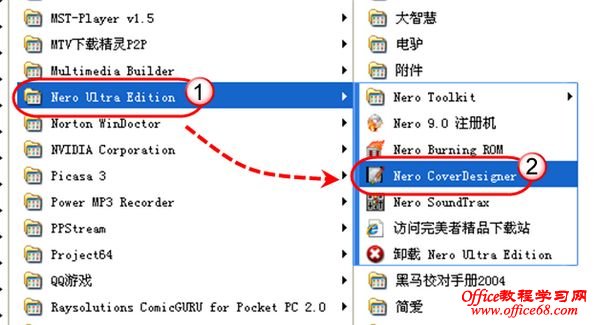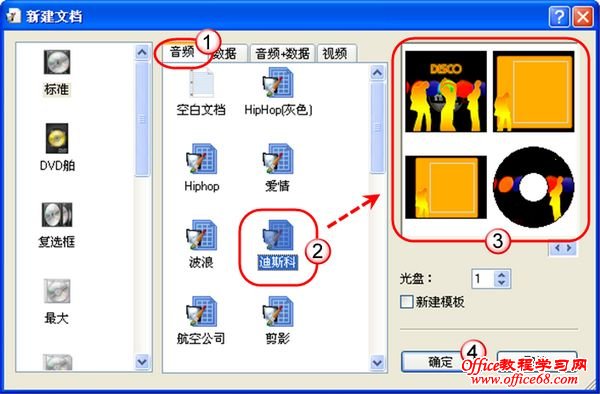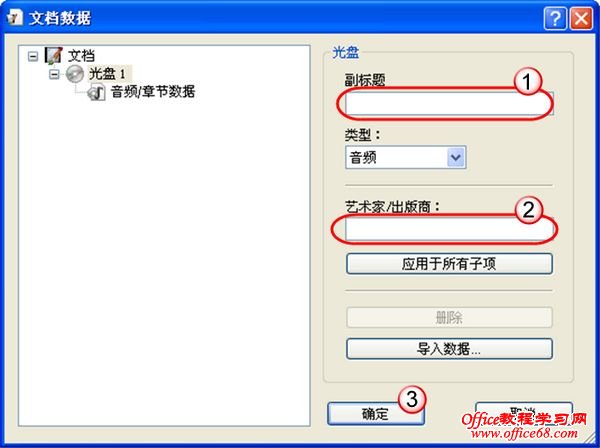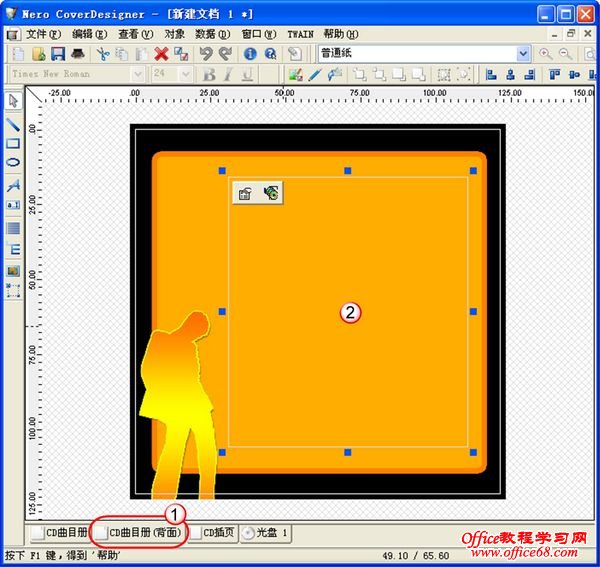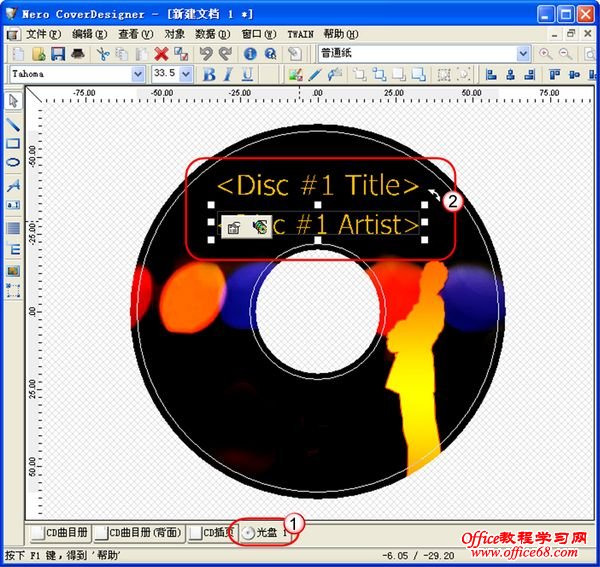|
办公室正式备份资料或给客户做少量产品宣传光盘,需要有一个像样的光盘贴纸或光盘封套。此前看到有用Word设计光盘盘面或封套的文章,需要考虑尺寸设置等,觉得这种方法比较麻烦。用专业的软件如Photoshop来设计盘面贴纸和套盒封面也不是一般人能胜任的。下面我提供一个简单易行的方法,普通办公人员就能轻松完成这项工作。
一、工具准备
Nero这款软件大家都熟悉,它是用来刻录光盘的。如果你安装了它的完全版本,在开始菜单的Nero程序组中,你会发现一个Nero CoverDesigner的组件。我们下面的工作就用这个组件来完成。(图1)
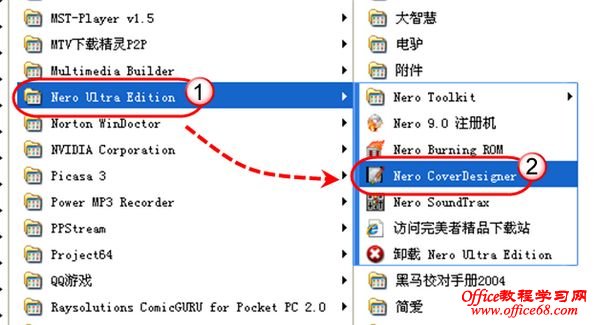
二、模板选择
第一步:启动Nero CoverDesigner软件,自动弹出“新建文档”窗口,在这里你可以选择要制作光盘封面的光盘类型,如音频光盘、视频光盘、数据光盘等。这里我们设计一张音频光盘的盘面和封套,我们选中“音频”选项卡,然后从中选择一个模板类型(如“迪斯科”),再从预览窗口中选择一种自己中意的图案类型,确定。(图2)
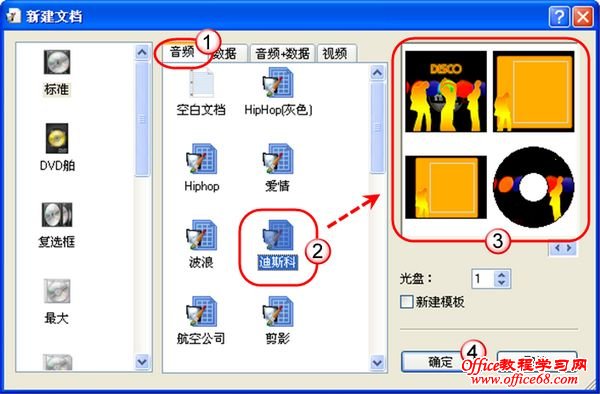
第二步:在接着弹出的“文档数据”窗口中输入光盘的标题、艺术家或出版商名称。这些信息也可以暂时不输入,而在过后在修改。(图3)
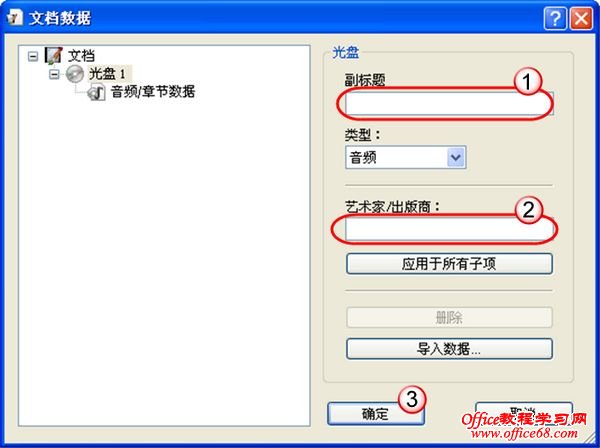
三、封面编辑
我们先制作光盘盒前后两面的贴纸(也或者是光盘封套的前后图案)。
第一步:确认了模板之后,刚才选择的模板就出现在Nero CoverDesigner设计软件编辑工作区中。默认显示的是“CD曲目册”的页面,也就是我们平常看到的光盘盒的正面印刷信息;在图案的上方,有两个可以选中的文本框,这正是我们刚才输入的两个信息,双击这个地方可以对其中的内容进行编辑修改,当然也可以拖动这两个文字框改变其在封面上的位置。(图4)

第二步:点击窗口下方标签栏中的“CD曲目册(背面)”选项卡,切换到曲目册背面编辑画面,双击画面中央的文字框,就可以直接输入或粘贴从外部拷贝过来的曲目信息了。(图5)
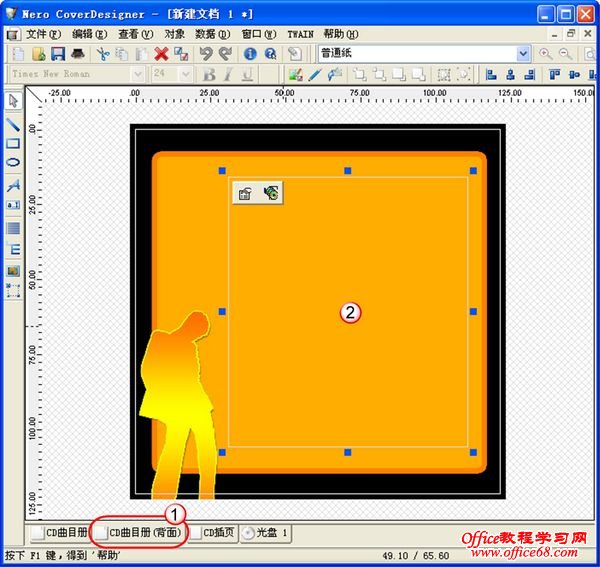
四、盘面编辑
光盘面上直接书写既不美观又显得不专业,因此我们可以为光盘面专门设计专业一点的贴纸。
如果要打印光盘盘面贴纸,可用如下方法设计盘面,然后将设计好的方案直接打印到买来的专用光盘贴纸上,撕下来贴到盘面上即可。
第一步:点击窗口下方标签栏中的“光盘”选项卡,切换到光盘盘面编辑画面,双击上面上方的文字框,就可以编辑修改光盘的标题名称或作者名称。(图6)
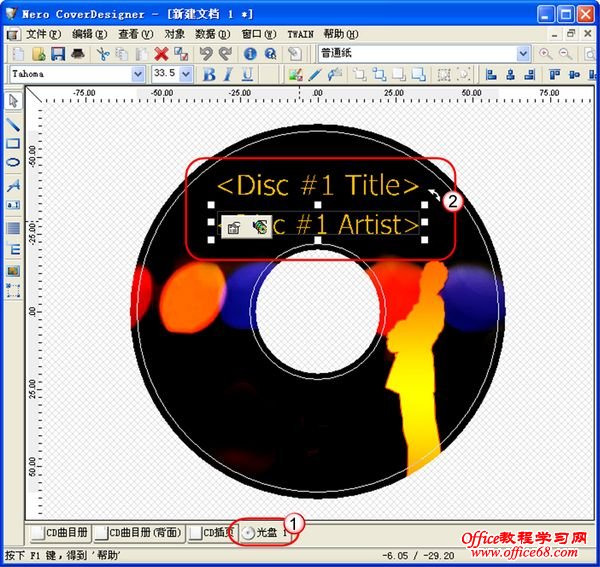
第二步:如果想要盘面的内容成分更丰富一些,可以用“对象→插入”菜单命令,选择插入艺术字、图像等个性化成分。(图7)

与此同时,你还可以用窗口左侧和窗口上端提供的工具和格式按钮对光盘面的版式进行设计修改,以达到最满意的效果。
五、打印输出
光盘盒套曲目册封面或盘面设计完成之后,准备好打印用的纸张,经过预览效果满意后,就可以打印了。
这里需要说明一下,对于曲目册的纸张,选择质地稍好一点的纸就可以了,打印好后可以按光盘盒的尺寸进行裁剪,然后插入光盘盒中,或者根据需要折叠成一个光盘封套也可以。对于光盘盘面贴纸,不建议自己随便用纸张打印后用胶水粘贴在光盘面上,因为如果用料不当或粘贴不牢,可能损坏光盘盘面,甚至在读盘时因纸张脱落而损坏光驱;建议使用从电脑商店里购买的专用盘面贴纸,一般十来元钱就可以买到几十张甚至100张的一包,成本很低,用起来既省事又安全。 |